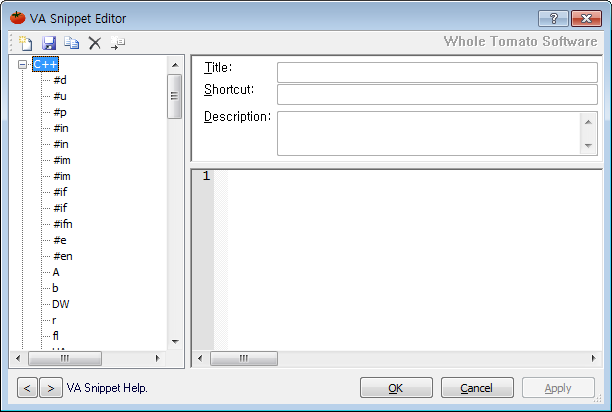이 문서는 Visual assist X의 기능 중 snippet을 편집할 수 있는 기능에 대해 다룬다.
Snippet 기능이란 자주 사용하는 코드나 주석들을 미리 등록해 놨다가 단축키로 바로 출력할 수 있는 기능이고 Visual studio의 macro와 비슷하다고 보면 된다.
이 문서를 적용할 수 있는 system 사양은 다음과 같다.
OS | Development tool | Programming language | Comment |
Windows 7 32Bit | Visual studio 6.0 ~ 2012 Visual Assist X V10.6.1842 Visual Assist X V10.7.1925 | C++ |
|
Windows 7 64Bit | Visual studio 6.0 ~ 2012 Visual Assist X V10.6.1842 Visual Assist X V10.7.1925 | C++ |
|
|
|
| |
|
|
|
|
Visual studio에 visual assist X를 설치하면 다음 그림과 같은 toolbar가 생성된다.
(설치한 visual assist X 버전이나 visual studio 버전에 따라 그림은 다를 수 있으므로 주의)
Toolbar의 "Insert VA Snippet" 버튼을 클릭하면 IDE 커서에 다음과 같은
Context menu가 출력된다.
위 메뉴에서 "Edit VA Snippets..." 메뉴를 선택하면 다음과 같은 snippet 편집 창이 출력된다.
C++이 선택되어 있는 것을 확인한 후, 왼쪽 상단에 있는 New 버튼을 클릭하여
새로운 Snippet을 생성한다.
새로운 snippet은 "Untitled"로 설정되어 있는데, Title, Shortcut, Description을 사용자가 원하는대로
변경하면 된다.
VS2010의 경우는 프로젝트를 생성하거나 open하지 않고 dummy file을 생성해도
Snippet 편집이 가능하지만 VS6.0의 경우는 dummy file을 생성하여 snippet을 편집하려고 하면
다음 그림과 같이 visual assist X가 활성화 되어 있어야 가능하다는 경고창이 출력된다.
그러므로 VS6.0에서 snippet을 편집하려면 기존에 생성되어 있는 project를 열거나
Dummy project를 생성하여 편집하도록 한다.